Kaip išjungti „Smartscreen“ 8 ir 8 „Windows“.1

- 1153
- 47
- Gerard Ernser PhD
Ši instrukcija išsamiai aprašys „SmartScreen“ filtro išjungimą, kuris pagal numatytuosius nustatymus yra įtrauktas į „Windows 8“ ir „8“.1. Šis filtras skirtas apsaugoti jūsų kompiuterį nuo abejotinų programų, atsisiųstų iš interneto. Tačiau kai kuriais atvejais jo veikimas gali būti klaidingas - to pakanka jūsų atsisiunčiamai programinei įrangai, nežinoma filtrui.
Nepaisant to, kad aprašysiu, kaip visiškai atjungti „Smartscreen“ „Windows 8“, iš anksto perspėsiu, kad negaliu to visiškai rekomenduoti. Cm. Taip pat: Kaip išjungti „Smartscreen“ filtrą „Windows 10“ (instrukcijose, be kita ko, parodoma, ką daryti, jei nustatymų nėra valdymo skydelyje. Tinka 8.1).
Jei įkelote programą iš patikimo šaltinio ir pamatysite pranešimą, kad „Windows“ sistema apsaugojo jūsų kompiuterį, o „Windows SmartSCreen“ filtras neleido paleisti nenustatytos programos, kuri gali atskleisti jūsų kompiuterį rizikuoti, galite tiesiog spustelėti daugiau informacijos, tada tada ir tada tada, tada - tada galite tiesiog spustelėti daugiau informacijos, tada tada, tada - tada ir tada galite spustelėti daugiau informacijos, tada tada ir tada galite spustelėti daugiau informacijos, tada tada ir tada galite spustelėti daugiau informacijos, tada tada ir tada galite spustelėti daugiau informacijos, tada tada ir tada galite spustelėti daugiau informacijos, tada tada ir tada galite spustelėti daugiau informacijos, tada tada ir tada galite spustelėti daugiau informacijos, tada tada ir tada galite spustelėti daugiau informacijos, tada tada ir tada galite spustelėti daugiau informacijos, tada tada ir tada galite spustelėti daugiau informacijos, tada tada ir tada galite spustelėti daugiau informacijos, tada ir tada. „Atlikite vistiek“. Na, dabar mes pereiname prie to, kaip padaryti šį pranešimą nerodoma.

„SmartScren“ įstrižainė „Windows 8“ palaikymo centre
Ir dabar, atlikdami veiksmus, kaip išjungti šio filtro pranešimo išvaizdą:
- Eikite į „Windows 8“ palaikymo centrą. Norėdami tai padaryti, galite spustelėti piktogramą su vėliava pranešimo srityje arba eiti į „Windows“ valdymo skydelį, tada pasirinkite norimą tašką.
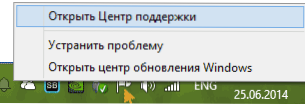
- Kairėje esančiame palaikymo centre pasirinkite „Windows SmartScreen“ pakeitimo parametrai.
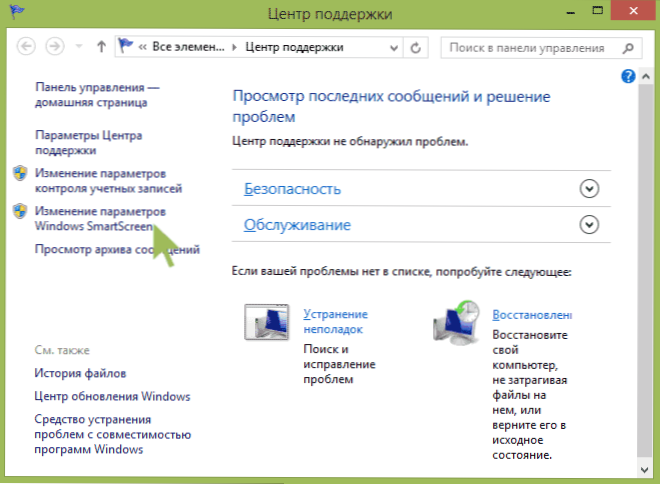
- Kitame lange galite sukonfigūruoti, kaip tiksliai veiks išmanusis ekranas. Reikalaukite administratoriaus patvirtinimo, to nereikalauja ir tiesiog įspėkite jį ar nieko nedarykite (išjunkite „Windows Smartscreen“, paskutinis taškas). Pasirinkite ir spustelėkite Gerai.
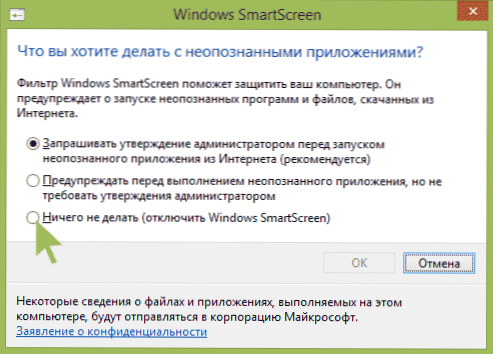
Tai viskas, mes išjungėme šį filtrą. Aš rekomenduoju būti atsargus dirbdami ir pradedant programas iš interneto.
- « Patikrinkite kietąjį diską naudojant „HDDSCAN“ programą
- Kaip prijungti nešiojamąjį kompiuterį prie interneto »

